連絡先をWindowsPeopleアプリからOutlookに移行する方法
すべての連絡先と電子メールを1か所に保管することをお勧めします。そこでMicrosoftOutlook その強力な用途を見つけます。このアプリケーションでは、すべての電子メール、連絡先、カレンダーなどを整理された方法で1か所に保存できます。ただし、これは困難な作業であり、思ったほど簡単ではありません。 Google、Yahooなどから連絡先を移行するのは少し注意が必要です。そうは言っても、Windows用のPeopleアプリに隠れている連絡先についてはどうでしょうか。 ?このチュートリアルでは、Windows PeopleAppからMicrosoftOutlookに連絡先をエクスポートまたは移行するプロセスについて説明し、それを短時間で実行する方法について説明します。
便宜上、連絡先をPeopleAppからOutlookにエクスポートまたは移行するというトピックを取り上げることにしました。 2つの部分に分かれています。
パート1– デフォルトでは、Peopleアプリはマシンへのログインまたは連絡先の保存に使用するMS Liveアカウントを使用するため、Liveアカウント/People’sアプリを使用してOutlookを構成します。連絡先をエクスポートします。これについては本日取り上げます。
パート2– Outlookの別のアカウントに連絡先をインポートします。
連絡先をPeopleアプリからOutlookに移行する
Outlookアプリを開き、[ファイル]をクリックして、[アカウントの追加]オプションを選択します。
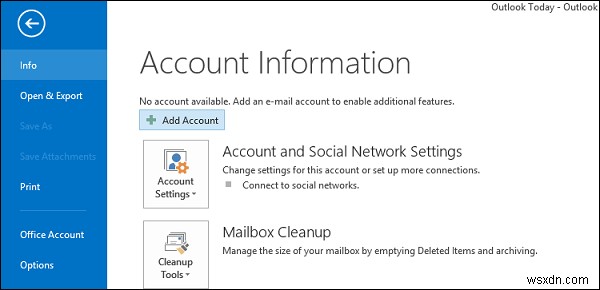
次に、右側の[アカウント情報]セクションで、[アカウントの追加]オプションを選択し、名前、メールアドレス、パスワードなど、アカウントを追加するために必要な情報を入力します。他のサーバーを構成する必要がある場合は、[手動セットアップまたは追加のサーバータイプ]チェックボックスをオンにします。次に、[次へ]ボタンをクリックしてプロセスを終了します。
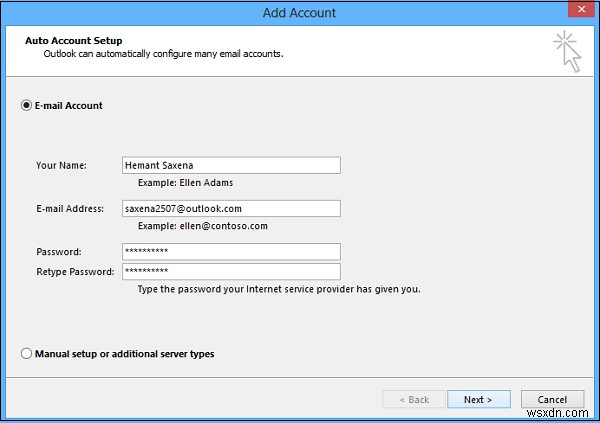
連絡先は複数のアカウントに保存されます。次に、連絡先をOutlookにエクスポートする必要があります。どうしますか?シンプルでIEブラウザを開き、自分のアカウントでOutlook.comまたはLive.comのWebサイトにログインします。
Outlookアイコンに隣接して、ドロップダウン矢印が表示されます。矢印をクリックして、「People」タイルを選択します。
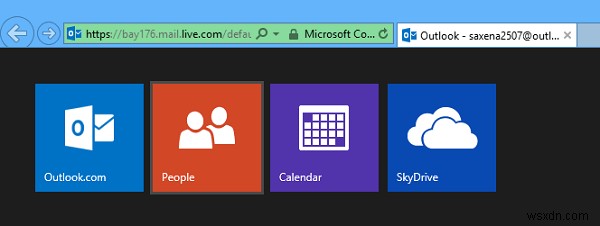
次に、[管理]セクションで[エクスポート]オプションを選択します。
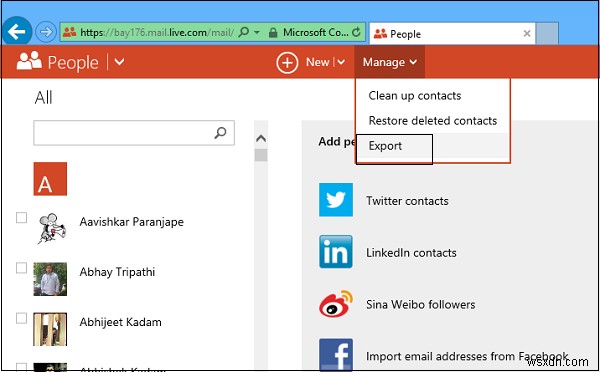
[ファイルの保存]を選択して、[OK]をクリックします。 .csvファイルを保存してデスクトップにダウンロードします。
次の手順では、指示に従って連絡先をOutlookにインポートします。これは少し複雑ですが、Microsoftは素晴らしい記事でそれをうまく説明しています。このプロセスにより、チュートリアルの2番目の部分が明日取り上げられます。
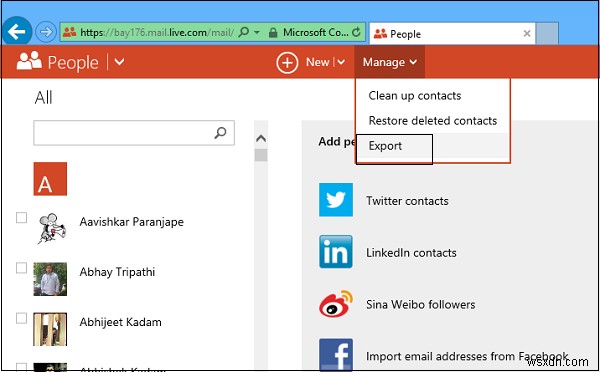
-
Windows から Adaware Web Companion アプリをアンインストールする方法
脅威の概要 Adaware Web コンパニオン 名前: ウェブ コンパニオン 脅威の種類: アドウェア、PUP 配布方法: 偽のソフトウェア バンドルのインストール 詐欺的なポップアップ広告をクリックする 偽の Flash Player インストーラーの使用 症状: インストールした覚えのないプログラムが PC に表示され始めます。 新しいセキュリティ アプリがコンピューター スキャンを実行し、警告ポップアップを表示しています。 おそらく見つかったエラーを排除するための支払い要求の受信。 PC を修復するための究極のソリューション: Systwea
-
Windows 10 で Outlook に連絡先を追加する方法
常に同じ人にメールを送信している場合は、その人を連絡先として追加して、すぐに連絡できるようにすることをお勧めします。添付ファイルの送信と同様に、Outlook でのプロセスは比較的簡単です。メールから直接、最初から、ファイル、Excel などから連絡先を追加できます。このガイドでは、その方法を説明します。 電子メール メッセージから Outlook 連絡先を追加する Outlook メッセージから連絡先を追加するには、まずメッセージを開いて、その人の名前が From、To、CC、または BCC に表示されるようにする必要があります。 ライン。名前を右クリックして、[Outlook の連絡先
